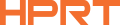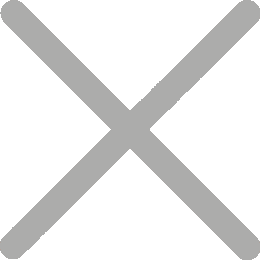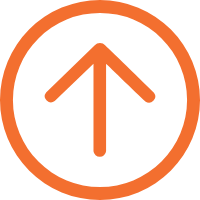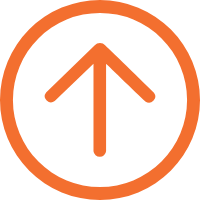בחרת המדפסת הקבלה הכי טובה של iOS עבור מערכות POS iPad
מדפסת קבלת iOS היא מכשיר שמתחבר עם מכשירים iOS, כמו iPhones ואייPads, כדי לדפס פקודות וקבלות. במערכות iPad POS, עסקים משתמשים באפליקציות כמו Square POS, Shopify POS, ונד על המכשירים הניידים האלה כדי לעבד פקודות באופן חלק ולסינכרון מכירות באינטרנט ובחנות.

בעזרת מדפסות קבלת iOS, עסקים יכולים לדפוס בקלות את כל סוגי קבלות מעסקי אפליקציות, מאבטחים טיפול חלק ויעיל של עסקים בחנות קודמות, מסעדות ומבצעי שירות מזון.
איך לבחור את מדפסת קבלת iOS הטובה ביותר
מערכות POS iPad הפכו יותר ופופולריות בקניות וקניות מסיבה טובה: הן חוסכות חלל, עשירות במיוחדים, גבוהה, קלה להשתמש, ולהשתלב היטב עם חומרי POS שונים כמו קוראי כרטיסים וסורקים קודים QR.
אז, כשאתם מוכנים לאמץ מערכת POS iPad, איך אתם בוחרים את מדפסת קבלת iOS הנכונה? תשקול את הגורמים הבאים:
●התאמות: לוודא שהוא עובד ללא ערך עם מכשירים iOS. בעוד רוב המדפסות הקבלות, כולל המדפסות הקבלות הניידיות, תומכות באיי-אוס, עדיין חשוב לאמת את התאמות לפני הרכישה.
●אפשרויות הקשר: לחפש אפשרויות חיבור מתאימות כמו יכולות Bluetooth וי-Fi.
לדוגמה, בחנויות קודמות בוטיקה, חנויות משקאות, חנויות תה בועות, סופרמרקטים, וחנויות מכוניות עם מרחב מוגבל בשולחן הקדמי, עסקים לעתים קרובות בוחרים מדפסות קבלות ללא חוט כגון HPRT TP808 כדי להתחבר עם מערכות POS לוח.

זה מתחמק מכבלים ומחזיק את מרחב העבודה נקי ומאורגן. זה יוצר רושם מקצועי ויעיל על לקוחות, עוזר לשפר את סיפוק לקוחות.
עבור משאיות מזון, חנויות פופ-אפ או בחוץ עומדות עם volumes עסקים נמוכים, בחירה למדפסת תרמית ניידת שמתמכה באייפד או אייפון מספיקה.

לדוגמה, מדפסת קבלה ניידת HPRT של 2 אינץ' קלה ונשארת, תומכת בתקשורת Bluetooth, ויכולה לזוג עם כל מכשיר iOS. זה מספק את הגמישות לתהליך העסקות ולדפוס קבלות במקומות שונים ברחבי הקניון.
בנוסף, הוא מתאים עם SDK שונים עבור מערכות ניתוח שונות כולל iOS, Android, Linux, Windows, וינס.
●איכות הדפסה: איכות טביעה גבוהה מבטיחה שקל לקרוא קבלות, עם טקסט חד וגרפיקה.
●מהירות וסמוך: אפשרות למדפסות כרטיסים ומזמינים ידועות על היעילות והתמשיכות שלהם. בחנויות וקניות עסוקות ומסעדות, עיבוד מהיר הוא מפתח לסיפוק לקוחות. מדפסות קבלת אפליקציות iOS אמיתיות מפחידות זמן ההפסקה והתחזוקה, מבטיחות ביצועים קבועים ומנמיכות הפרעות שירות.
איך לקשר מדפסת קבלה לאייפד
אז, איך אתה מחבר מדפסת לאייפד עבור מערכות POS לוח משותפות? הנה מדריך קצר על חיבור סוגי חיבור שונים של מדפסות קבלת iOS.
מדריך צעד אחר צעד
● חשמל: תוודא שהמדפסת הקבלה של iOS נדליקה.
1. חיבור Bluetooth עם iPad
● עבור לתקנות iPad, אפשר Bluetooth.
● בחר את מדפסת הקבלה של iOS bluetooth מרשימת המכשירים הנוכחים.
2. חיבור וי- פי עם iPad
● מחבר את המדפסת לאותה רשת Wi-Fi כמו האייפד.
● השתמש בכתובת IP של מדפסת הקבלה iPad כדי להשלים את ההתקנה.
3. חיבור USB עם iPad
● השתמש בכבל USB מתאים.
● מחבר את המדפסת ישירות לאייפד.
לפתור בעיות בעיות משותפות במערכת POS של iPad
אפילו עם ההתקנה הטובה ביותר, אתה יכול לפעמים להתמודד עם בעיות עם המדפסת הקבלה של iOS שלך. הנה כמה בעיות משותפות והפתרונות שלהם כדי לעזור לך לפתור מהר כל הפרעות ולשמור על פעולות חלקות.
1. מחובר
לבדוק חיבורים יציבים של חשמל ורשת, ולבדוק על כל הפרעה באזור ולנסות להתחיל מחדש את המסלול או המודם.
2. מדפסת לא נמצאה
החל מחדש גם את המדפסת וגם את האייפד. תוודא שBluetooth או Wi-Fi מופעל ושני המכשירים נמצאים בתוך טווח. אם הבעיה ממשיכה, תבדוק אם יש עדכונים בעבודה על המדפסת.
3. איכות הדפסה גרועה
תבדוק את סוג הנייר ותוודא שהוא מתאים לפרטים של המדפסת. לנקות את ראש המדפסת ולבדוק אם יש בעיות באיכות המדפסת, תשקול להחליף את גליל הנייר התרמי.
4. סמים נייר
פתח את הכיסוי של המדפסת ותסיר בזהירות כל נייר נעול. תוודא שהגלגל הנייר מוטען בצורה נכונה ושהמדפסת חופשית מפריטים. החזקה רגילה יכולה לעזור למנוע מחסומות עתידיות.
HPRT הוא מספקת חומרים POS מובילה בסין, המיוחדת בפיתוח וייצור של טווח רחב של Bluetooth, Wi-Fi, ומדפסות קבלת חום USB, סריקים, PDA, וכל דבר נוסף. אנו גם מציעים שירותים אופי-אמ ושירותים בהתאמה רבה. המוצרים שלנו משתמשים באופן רחב במסעדות ועסקים של כל גודלים. עבור חקירות וציטוטים, בבקשה יצור איתנו קשר.